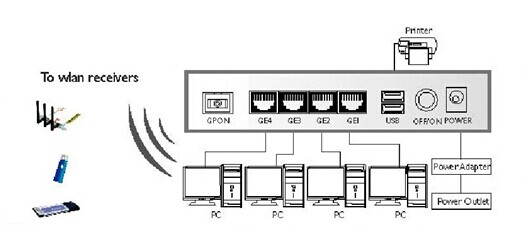Risoluzione dei problemi
Questo capitolo contiene alcuni suggerimenti per risolvere i problemi che potrebbero verificarsi. I potenziali problemi sono suddivisi nelle seguenti categorie.
• Alimentazione, collegamenti hardware e LED
• Accesso al dispositivo KASDA e login
• Accesso a Internet
1. Alimentazione, collegamenti hardware e LED
Il dispositivo KASDA non si accende. Nessun LED si accende.
1. Verificare che il dispositivo KASDA sia acceso.
2. Verificare di utilizzare l'alimentatore o il cavo in dotazione con il dispositivo KASDA.
3. Verificare che l'alimentatore o il cavo sia collegato al dispositivo KASDA e a una fonte di alimentazione adeguata. Verificare che la fonte di alimentazione funzioni.
4. Spegnere il dispositivo KASDA, quindi riaccenderlo.
5. Se il problema persiste, contattare il fornitore.
Uno dei LED non funziona come previsto.
1. Verificare di aver compreso il comportamento normale del LED. Consultare il Manuale dell'utente.
2. Controllare i collegamenti hardware. Consultare il Manuale dell'utente.
3. Controllare che i cavi non siano danneggiati. Contattare il fornitore per la sostituzione dei cavi danneggiati.
4. Spegnere il dispositivo KASDA, quindi riaccenderlo.
5. Se il problema persiste, contattare il fornitore.
2. Accesso al dispositivo KASDA e login
Ho dimenticato l'indirizzo IP del dispositivo KASDA.
1. L'indirizzo IP predefinito è 192.168.1.1.
2. Se si dimentica l'indirizzo IP del dispositivo KASDA dopo averlo modificato, è possibile recuperarlo cercando l'indirizzo IP del gateway predefinito del computer. Per farlo, sulla maggior parte dei computer Windows, basta fare clic su Start > Esegui, digitare cmd, premere Invio, quindi digitare ipconfig. L'indirizzo IP del gateway predefinito potrebbe essere l'indirizzo IP del dispositivo KASDA (dipende dalla rete); immettere quindi tale indirizzo IP nel browser Internet.
3. Se questa procedura non dà i risultati sperati, è necessario ripristinare il dispositivo alle impostazioni predefinite. Consultare il Manuale dell'utente.
Ho dimenticato la password.
1. La password predefinita è adslroot/admin.
2. Se questa procedura non dà i risultati sperati, è necessario ripristinare il dispositivo alle impostazioni predefinite. Consultare il Manuale dell'utente.
Non riesco a visualizzare la schermata di login, né ad accedervi, nel configuratore web.
1. Verificare che l'indirizzo IP in uso sia corretto.
• L'indirizzo IP predefinito è 192.168.1.1.
• Se l'indirizzo IP è stato modificato, utilizzare il nuovo indirizzo IP.
• Se l'indirizzo IP è stato dimenticato dopo averlo modificato, consultare i suggerimenti della sezione Ho dimenticato l'indirizzo IP del dispositivo KASDA.
2. Controllare i collegamenti hardware e verificare che i LED si comportino nel modo previsto. Consultare il Manuale.
3. Verificare che il browser non blocchi le finestre a pop up.
4. Verificare che il computer sia connesso alla stessa sotto-rete del dispositivo KASDA. (Se tra il computer e il dispositivo KASDA sono presenti dei router, saltare questo passaggio).
• Se sulla rete è presente un server DHCP, verificare che il computer utilizzi un indirizzo IP dinamico. Consultare il Manuale. Il dispositivo KASDA funge da server DHCP per impostazione predefinita.
• Se sulla rete non è presente un server DHCP, verificare che l'indirizzo IP del computer appartenga alla stessa sotto-rete del dispositivo KASDA.
5. Ripristinare il dispositivo alle impostazioni predefinite e provare ad accedere al dispositivo KASDA con l'indirizzo IP predefinite.
6. Se il problema persiste, contattare l'amministratore di rete o il fornitore, oppure provare a seguire uno dei suggerimenti avanzati.
Riesco a vedere la schermata di login, ma non ad accedere al dispositivo KASDA.
1. Verificare di aver inserito correttamente il nome utente e la password. La password predefinita è adslroot. Questo campo distingue tra maiuscole e minuscole, quindi è opportuno verificare che il tasto [BLOC MAIUSC] non sia premuto.
2. Spegnere il dispositivo KASDA, quindi riaccenderlo.
3. Se questa procedura non dà i risultati sperati, è necessario ripristinare il dispositivo alle impostazioni predefinite.
3 Accesso a Internet
Non riesco ad accedere a Internet.
1. Controllare i collegamenti hardware e verificare che i LED si comportino nel modo previsto.
2. Se il fornitore di servizi Internet ha reso disponibili le informazioni di connessione a Internet, verificare di averle inserite correttamente nella schermata Rete > WAN > Connessione Internet. Questi campi distinguono tra maiuscole e minuscole, quindi è opportuno verificare che il tasto [BLOC MAIUSC] non sia premuto.
3. Scollegare tutti i cavi dal dispositivo e seguire le istruzioni del manuale.
4. Se il problema persiste, contattare l'ISP.
Non riesco più ad accedere a Internet. Sono riuscito ad accedere a Internet (con il dispositivo KASDA) ma la connessione non è più disponibile.
1. Controllare i collegamenti hardware e verificare che i LED si comportino nel modo previsto.
2. Riavviare il dispositivo KASDA.
3. Spegnere il dispositivo KASDA, quindi riaccenderlo.
4. Se il problema persiste, contattare l'ISP.
La connessione Internet è lenta o intermittente.
1. Potrebbe esserci molto traffico sulla rete. Osservare i LED e controllare. Se il dispositivo KASDA sta inviando o ricevendo molte informazioni, provare a chiudere alcuni programmi che utilizzano Internet, in particolare quelli per lo scambio di file peer-to-peer.
2. Riavviare il dispositivo KASDA.
3. Spegnere il dispositivo KASDA, quindi riaccenderlo.
4. Se il problema persiste, contattare l'amministratore di rete o il fornitore, oppure provare a seguire uno dei suggerimenti avanzati.